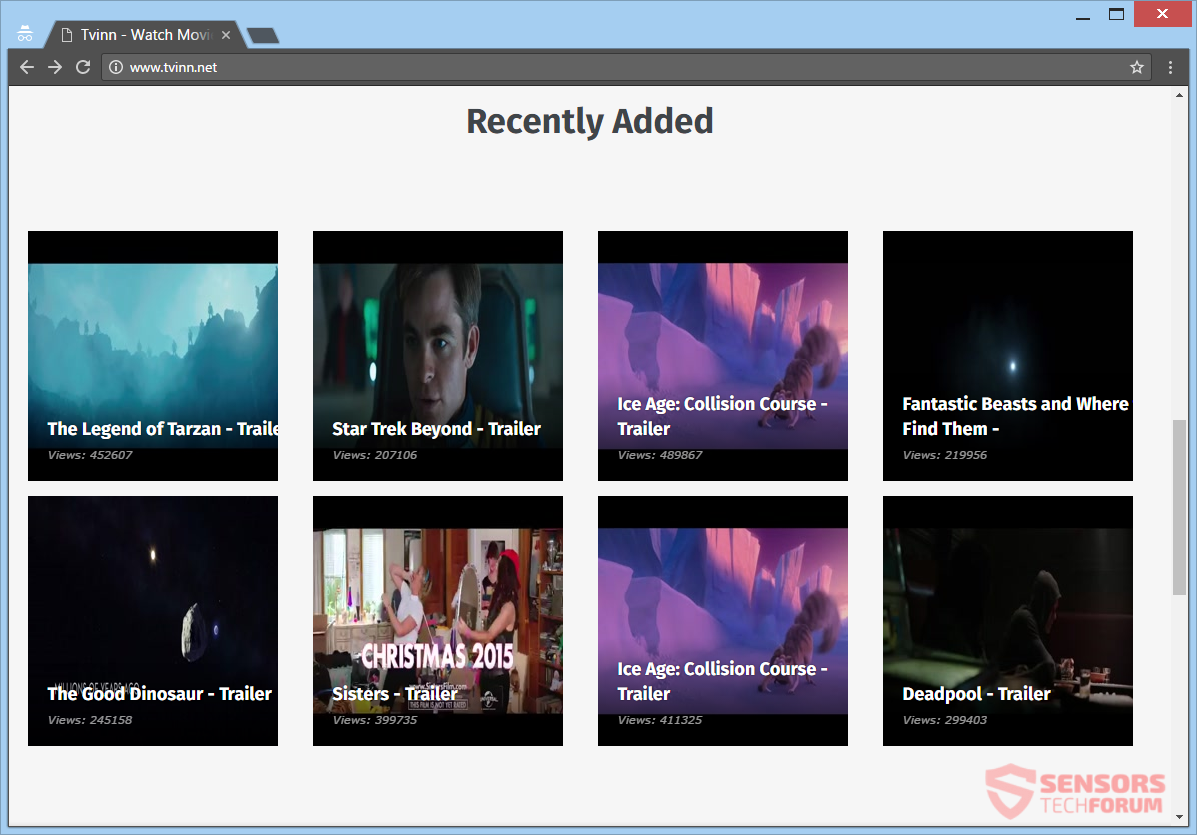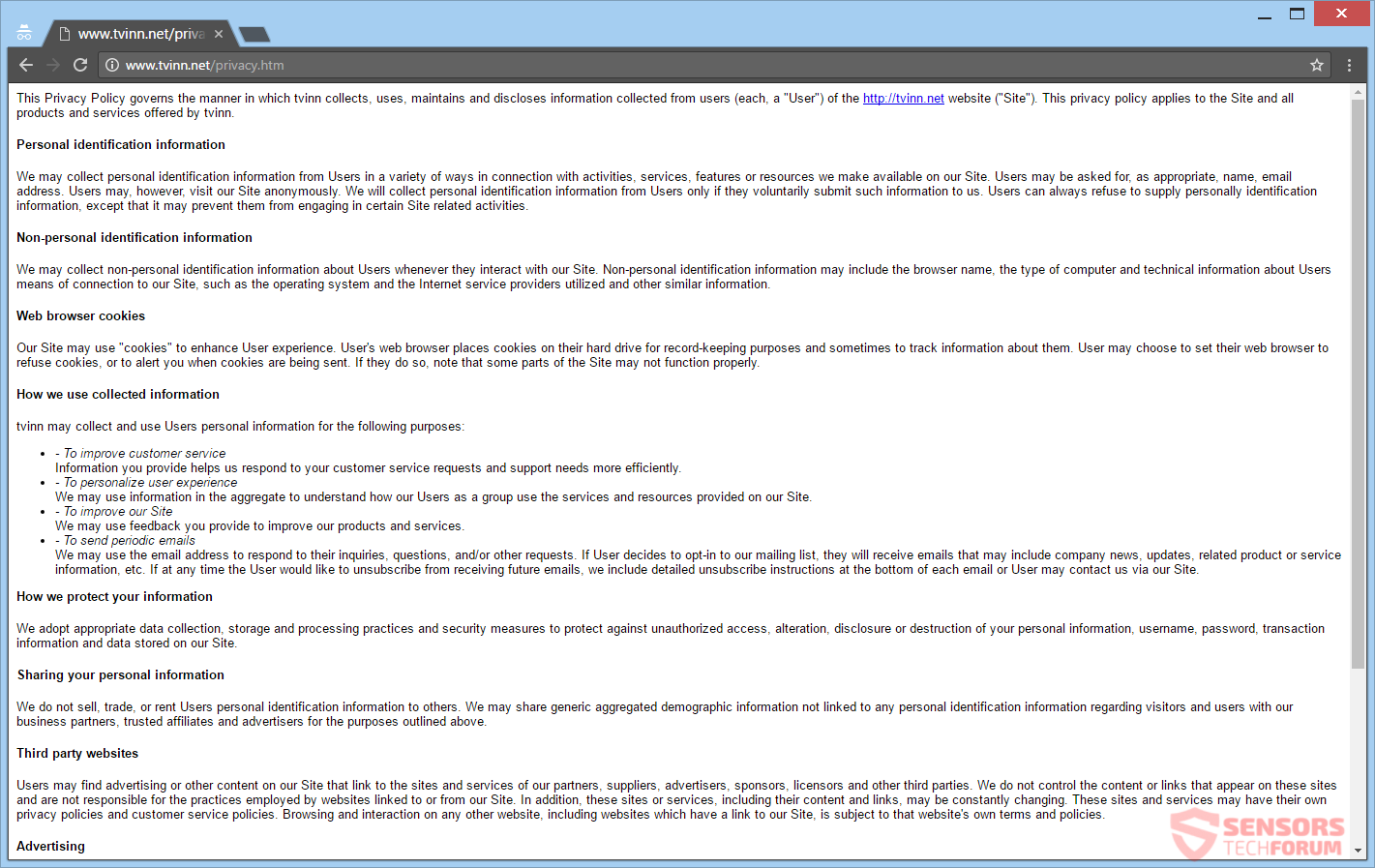TVinn.net è un dominio per un film piattaforma pubblicitaria attraverso teaser e trailer. In aggiunta a questo è la massa di pubblicità, come scatole e banner pop-up. Così, la piattaforma è considerato adware. Gli annunci sono distribuite in vari siti web, e puoi vederli durante la navigazione. Per rimuovere tutte le pubblicità e il adware, vi consigliamo di leggere questo articolo.

Sommario minaccia
| Nome | TVinn.net |
| Tipo | Adware, PUP |
| breve descrizione | La piattaforma genera annunci, e questi annunci possono essere visualizzati su altri siti web. |
| Sintomi | È possibile visualizzare annunci pubblicitari nel vostro browser, come pop-up, banner, o altri. Si può sperimentare redirect. |
| Metodo di distribuzione | Installazioni freeware, pacchetti in bundle |
| Detection Tool |
Verifica se il tuo sistema è stato interessato da malware
Scarica
Strumento di rimozione malware
|
| Esperienza utente | Iscriviti alla nostra Forum per discutere di TVinn.net. |

TVinn.net - Diffusione
Il TVinn.net adware può diffondersi in alcuni modi. configurazioni di installazione di terze parti avrebbero potuto mettere il software sulla vostra macchina computer che genera gli annunci attraverso le applicazioni del browser. Queste installazioni tipicamente arrivano con i pacchetti freeware o in bundle. Senza di voi saperlo, contenuto di additivi potrebbe essere installato al vostro computer. Evitare tali impianti da mettere contenuti indesiderati è possibile se si trova Abitudine o Avanzato impostazioni nella configurazione.
TVinn.net può diffondersi anche attraverso numerosi redirect e pubblicità, che sono ospitati su vari siti web sospetti. Pop-up, pop-under, così come banner potrebbe avere link all'interno di essi che possono favore usare. Quando si visita tali siti, soprattutto con un origine sconosciuta, potrebbero iniettare l'adware all'interno del vostro dispositivo di computer. I browser che potrebbero essere interessati sono: Mozilla Firefox, Google Chrome, Internet Explorer e Safari.

TVinn.net - In dettaglio
TVinn.net è il dominio di una piattaforma per trailer e teaser di film. L'obiettivo principale della piattaforma è in realtà spingere gli annunci pubblicitari. Da qui, è considerato adware, che va sotto il nome di gemello – come il dominio. Il sito Web è promosso come una piattaforma affidabile per la visione di trailer e teaser di film. Ahimè, è come una copertura, e il database dei film è così piccolo che non è sufficiente per mantenere una persona a guardare per più di un giorno, ma abbastanza per spingere l'adware.
Questo è ciò che la pagina di TVinn.net sembra:
Come si è visto sopra, TVinn.net dà l'impressione che abbia molti trailer di film, ma se guardi da vicino, il contenuto è così piccolo che solo in due righe c'è già la ripetizione di un trailer. Alcune delle sue pagine sono persino piene di soli trenta secondi di video che sembrano essere creati dai fan e sono scene casuali di film.
Potrebbero esserci pubblicità relative ai trailer dei film menzionati, reindirizzamento a TVinn.net su altri siti web. Alcuni dei quali potrebbero pubblicizzare che puoi vedere l'intero film sul sito a condizione che tu lo visiti. Astenersi dal farlo e non fare clic su alcun annuncio in quanto potrebbe essere inviato malware.
Se il computer ha questo adware associata a TVinn.net presente, si può sperimentare un mare di annunci. Questo potrebbe accadere in un istante o quando si sono semplicemente la navigazione online. Nel caso in cui i programmi di browser hanno un add-on, plug-in o un'estensione legato a questa adware, si poteva vedere un sacco di pubblicità. Il sitoweb, compresa la sua adware, possono favore usare in maniera regolare ad altre pagine Web che sono partner o affiliati con i proprietari di TVinn.net. Gli annunci possono avere un messaggio di testo in esse.
Vari testi che potrebbero essere visualizzati all'interno delle inserzioni:
- Annunci di TVinn.net
- Pubblicità di TVinn.net
- Pubblicità di TVinn.net
- Annuncio da TVinn.net
- Alimentato da TVinn.net
- Portato a te da TVinn.net
Redirect possono fare i soldi per i proprietari del adware con l'aiuto di un sistema di pay-per-click. Si dovrà probabilmente testimoniare pubblicità mirata, pop-up e altri contenuti sponsorizzati sul sito dai propri partner commerciali e affiliati. Questo potrebbe essere il risultato dei tracking cookie utilizzati da questo e altri siti web. Annuncio connessi a TVinn.net sono in forma di pop-up, pop-under, sconti Voucher biglietto del cinema, banner, annunci interstiziali e transitorie, compresi cursori e una coppia più tipi di annunci.

TVinn.net - Informativa sulla privacy
Il politica sulla riservatezza di TVinn.net, può essere visto nell'istantanea sotto. La Privacy Policy è breve ma fornisce dettagli su come la tua privacy viene invasa. La politica dice che il sito raccoglie personalmente e informazioni non di identificazione personale. Reti di pubblicita che stanno promuovendo i loro prodotti sul sito utilizzano i cookie per raccogliere alcune delle informazioni. Utilizzando i dati, possono mostrare pubblicità mirata, sulla base di interazione e navigazione abitudini online.
Ecco come appare l'Informativa sulla privacy:
Ecco quali informazioni verranno raccolte da te, secondo la politica:
Informazioni di identificazione personale:
- Il tuo nome
- Il tuo indirizzo di posta elettronica
- informazioni presentate Volontariamente
- Altre informazioni simili
Non personalmente informazioni di identificazione:
- nome browser
- Il tipo di computer
- Altre informazioni tecniche
- Mezzi di connessione al sito
- Sistema operativo
- Provider di servizi Internet
- Altre informazioni simili
Ti consigliamo anche di controllare la seguente citazione dall'Informativa sulla privacy, per quanto riguarda i siti web di terzi, Associato a TVinn.net:
Gli utenti possono trovare pubblicità o altri contenuti sul nostro sito che collegano ai siti e ai servizi dei nostri partner, fornitori, Inserzionisti, sponsor, licenziatari e altre terze parti. Non controlliamo il contenuto o i collegamenti che appaiono su questi siti e non siamo responsabili per le pratiche impiegate dai siti Web collegati ao dal nostro sito. In aggiunta, questi siti o servizi, compreso il loro contenuto e link, può essere in continua evoluzione. Questi siti e servizi possono avere le proprie politiche sulla privacy e politiche del servizio clienti.
Dall'estratto sopra della politica, diventa chiaro che i proprietari di questa piattaforma adware collaborano con terze parti, che raccolgono informazioni anche da te. Ecco la parte fondamentale: affermano di non esserne responsabili, sebbene abbiano accettato di lavorare con dette terze parti.
cookie del browser possono ottenere una grande parte delle informazioni che è elencato sopra. La politica afferma che TVinn.net condivideranno le informazioni raccolte con le società terze, come partner d'affari, affiliati di fiducia, inserzionisti e simili. Nel caso in cui non si desidera la vostra privacy sia intromessa in questo modo, è necessario rimuovere l'adware non appena possibile.

Rimuovi TVinn.net completamente
Rimuovere TVinn.net manualmente dal computer, seguire il tutorial rimozione step-by-step scritta in basso. Nel caso in cui questa rimozione manuale non sbarazzarsi degli annunci e reindirizza completamente, si dovrebbe cercare e rimuovere eventuali oggetti rimasti con uno strumento anti-malware avanzato. Tale software può mantenere il vostro computer sicuro in futuro.
- Windows
- Mac OS X
- Google Chrome
- Mozilla Firefox
- Microsoft Edge
- Safari
- Internet Explorer
- Interrompi i popup push
Come rimuovere TVinn.net da Windows.
Passo 1: Cerca TVinn.net con lo strumento SpyHunter Anti-Malware



Passo 2: Avvia il PC in modalità provvisoria





Passo 3: Disinstallare TVinn.net e il relativo software da Windows
Passaggi di disinstallazione per Windows 11



Passaggi di disinstallazione per Windows 10 e versioni precedenti
Ecco un metodo in pochi semplici passi che dovrebbero essere in grado di disinstallare maggior parte dei programmi. Non importa se si utilizza Windows 10, 8, 7, Vista o XP, quei passi otterrà il lavoro fatto. Trascinando il programma o la relativa cartella nel cestino può essere un molto cattiva decisione. Se lo fai, frammenti di programma vengono lasciati, e che possono portare al lavoro instabile del PC, errori con le associazioni di tipo file e altre attività spiacevoli. Il modo corretto per ottenere un programma dal computer è di disinstallarlo. Per fare questo:


 Seguire le istruzioni di cui sopra e vi disinstallare correttamente maggior parte dei programmi.
Seguire le istruzioni di cui sopra e vi disinstallare correttamente maggior parte dei programmi.
Passo 4: Pulisci tutti i registri, Created by TVinn.net on Your PC.
I registri di solito mirati di macchine Windows sono i seguenti:
- HKEY_LOCAL_MACHINE Software Microsoft Windows CurrentVersion Run
- HKEY_CURRENT_USER Software Microsoft Windows CurrentVersion Run
- HKEY_LOCAL_MACHINE Software Microsoft Windows CurrentVersion RunOnce
- HKEY_CURRENT_USER Software Microsoft Windows CurrentVersion RunOnce
È possibile accedere aprendo l'editor del registro di Windows e l'eliminazione di tutti i valori, creato da TVinn.net lì. Questo può accadere seguendo la procedura sotto:


 Mancia: Per trovare un valore virus creato, è possibile fare clic destro su di esso e fare clic su "Modificare" per vedere quale file è impostato per funzionare. Se questa è la posizione file del virus, rimuovere il valore.
Mancia: Per trovare un valore virus creato, è possibile fare clic destro su di esso e fare clic su "Modificare" per vedere quale file è impostato per funzionare. Se questa è la posizione file del virus, rimuovere il valore.
Video Removal Guide for TVinn.net (Windows).
Sbarazzati di TVinn.net da Mac OS X.
Passo 1: Uninstall TVinn.net and remove related files and objects





Il Mac ti mostrerà un elenco di elementi che si avvia automaticamente quando si accede. Cerca eventuali app sospette identiche o simili a TVinn.net. Controllare l'applicazione che si desidera interrompere l'esecuzione automatica e quindi selezionare sul Meno ("-") icona per nasconderlo.
- Vai a mirino.
- Nella barra di ricerca digitare il nome della app che si desidera rimuovere.
- Al di sopra della barra di ricerca cambiare i due menu a tendina per "File di sistema" e "Sono inclusi" in modo che è possibile vedere tutti i file associati con l'applicazione che si desidera rimuovere. Tenete a mente che alcuni dei file non possono essere correlati al app in modo da essere molto attenti che i file si elimina.
- Se tutti i file sono correlati, tenere il ⌘ + A per selezionare loro e poi li di auto "Trash".
Nel caso in cui non sia possibile rimuovere TVinn.net tramite Passo 1 sopra:
Nel caso in cui non è possibile trovare i file dei virus e gli oggetti nelle applicazioni o altri luoghi che abbiamo sopra riportati, si può cercare manualmente per loro nelle Biblioteche del Mac. Ma prima di fare questo, si prega di leggere il disclaimer qui sotto:



Puoi ripetere la stessa procedura con il seguente altro Biblioteca directory:
→ ~ / Library / LaunchAgents
/Library / LaunchDaemons
Mancia: ~ è lì apposta, perché porta a più LaunchAgents.
Passo 2: Scan for and remove TVinn.net files from your Mac
Quando si verificano problemi sul Mac a causa di script e programmi indesiderati come TVinn.net, il modo consigliato di eliminare la minaccia è quello di utilizzare un programma anti-malware. SpyHunter per Mac offre funzionalità di sicurezza avanzate insieme ad altri moduli che miglioreranno la sicurezza del tuo Mac e la proteggeranno in futuro.
Video Removal Guide for TVinn.net (Mac)
Rimuovere TVinn.net da Google Chrome.
Passo 1: Avvia Google Chrome e apri il menu a discesa

Passo 2: Spostare il cursore sopra "Strumenti" e poi dal menu esteso scegliere "Estensioni"

Passo 3: Dal aperto "Estensioni" menu di individuare l'estensione indesiderata e fare clic sul suo "Rimuovere" pulsante.

Passo 4: Dopo l'estensione viene rimossa, riavviare Google Chrome chiudendo dal rosso "X" pulsante in alto a destra e iniziare di nuovo.
Cancella TVinn.net da Mozilla Firefox.
Passo 1: Avviare Mozilla Firefox. Aprire la finestra del menu:

Passo 2: Selezionare il "Componenti aggiuntivi" icona dal menu.

Passo 3: Selezionare l'estensione indesiderata e fare clic su "Rimuovere"

Passo 4: Dopo l'estensione viene rimossa, riavviare Mozilla Firefox chiudendo dal rosso "X" pulsante in alto a destra e iniziare di nuovo.
Disinstalla TVinn.net da Microsoft Edge.
Passo 1: Avviare il browser Edge.
Passo 2: Apri il menu a tendina facendo clic sull'icona nell'angolo in alto a destra.

Passo 3: Dal menu a discesa selezionare "Estensioni".

Passo 4: Scegli l'estensione dannosa sospetta che desideri rimuovere, quindi fai clic sull'icona a forma di ingranaggio.

Passo 5: Rimuovere l'estensione dannosa scorrendo verso il basso e quindi facendo clic su Disinstalla.

Rimuovere TVinn.net da Safari
Passo 1: Avvia l'app Safari.
Passo 2: Dopo avere posizionato il cursore del mouse nella parte superiore dello schermo, fai clic sul testo di Safari per aprire il suo menu a discesa.
Passo 3: Dal menu, clicca su "Preferenze".

Passo 4: Dopo di che, seleziona la scheda "Estensioni".

Passo 5: Fare clic una volta sulla estensione che si desidera rimuovere.
Passo 6: Fare clic su "Disinstalla".

Una finestra pop-up che chiede conferma per disinstallare l'estensione. Selezionare 'Uninstall' di nuovo, e TVinn.net verrà rimosso.
Elimina TVinn.net da Internet Explorer.
Passo 1: Avviare Internet Explorer.
Passo 2: Fare clic sull'icona a forma di ingranaggio denominata "Strumenti" per aprire il menu a discesa e selezionare "Gestisci componenti aggiuntivi"

Passo 3: Nella finestra "Gestisci componenti aggiuntivi".

Passo 4: Seleziona l'estensione che desideri rimuovere, quindi fai clic su "Disabilita". Una finestra pop-up apparirà per informarvi che si sta per disattivare l'estensione selezionata, e alcuni altri componenti aggiuntivi potrebbero essere disattivate pure. Lasciare tutte le caselle selezionate, e fai clic su "Disabilita".

Passo 5: Dopo l'estensione indesiderato è stato rimosso, riavvia Internet Explorer chiudendolo dal pulsante rosso "X" situato nell'angolo in alto a destra e riavvialo.
Rimuovi le notifiche push dai tuoi browser
Disattiva le notifiche push da Google Chrome
Per disabilitare eventuali notifiche push dal browser Google Chrome, si prega di seguire i passi di seguito:
Passo 1: Vai a Impostazioni in Chrome.

Passo 2: In Impostazioni, selezionare “Impostazioni avanzate":

Passo 3: Fare clic su "Le impostazioni del contenuto":

Passo 4: Aperto "notifiche":

Passo 5: Fare clic sui tre punti e scegliere Blocca, Modificare o rimuovere le opzioni:

Rimuovere le notifiche push su Firefox
Passo 1: Vai a Opzioni di Firefox.

Passo 2: Vai alle impostazioni", digitare "notifiche" nella barra di ricerca e fare clic "Impostazioni":

Passo 3: Fai clic su "Rimuovi" su qualsiasi sito in cui desideri che le notifiche vengano eliminate e fai clic su "Salva modifiche"

Interrompi le notifiche push su Opera
Passo 1: In Opera, stampa ALT + P per andare su Impostazioni.

Passo 2: In Setting search, digitare "Contenuto" per accedere alle impostazioni del contenuto.

Passo 3: Notifiche aperte:

Passo 4: Fai lo stesso che hai fatto con Google Chrome (spiegato di seguito):

Elimina le notifiche push su Safari
Passo 1: Apri le preferenze di Safari.

Passo 2: Scegli il dominio da cui ti piacciono i push pop-up e passa a "Negare" da parte di "permettere".
TVinn.net-FAQ
What Is TVinn.net?
The TVinn.net threat is adware or virus redirect del browser.
Potrebbe rallentare notevolmente il computer e visualizzare annunci pubblicitari. L'idea principale è che le tue informazioni vengano probabilmente rubate o che più annunci vengano visualizzati sul tuo dispositivo.
I creatori di tali app indesiderate lavorano con schemi pay-per-click per fare in modo che il tuo computer visiti siti Web rischiosi o diversi tipi che potrebbero generare loro fondi. Questo è il motivo per cui non si preoccupano nemmeno dei tipi di siti Web visualizzati negli annunci. Questo rende il loro software indesiderato indirettamente rischioso per il tuo sistema operativo.
What Are the Symptoms of TVinn.net?
Ci sono diversi sintomi da cercare quando questa particolare minaccia e anche le app indesiderate in generale sono attive:
Sintomo #1: Il tuo computer potrebbe rallentare e avere scarse prestazioni in generale.
Sintomo #2: Hai delle barre degli strumenti, componenti aggiuntivi o estensioni sui browser Web che non ricordi di aver aggiunto.
Sintomo #3: Vedi tutti i tipi di annunci, come i risultati di ricerca supportati da pubblicità, pop-up e reindirizzamenti per apparire casualmente.
Sintomo #4: Vedi le app installate sul tuo Mac in esecuzione automaticamente e non ricordi di averle installate.
Sintomo #5: Vedi processi sospetti in esecuzione nel tuo Task Manager.
Se vedi uno o più di questi sintomi, quindi gli esperti di sicurezza consigliano di controllare la presenza di virus nel computer.
Quali tipi di programmi indesiderati esistono?
Secondo la maggior parte dei ricercatori di malware ed esperti di sicurezza informatica, le minacce che attualmente possono colpire il tuo dispositivo possono essere software antivirus non autorizzato, adware, browser hijacker, clicker, ottimizzatori falsi e qualsiasi forma di PUP.
Cosa fare se ho un "virus" like TVinn.net?
Con poche semplici azioni. Innanzitutto, è imperativo seguire questi passaggi:
Passo 1: Trova un computer sicuro e collegalo a un'altra rete, non quello in cui è stato infettato il tuo Mac.
Passo 2: Cambiare tutte le password, a partire dalle tue password e-mail.
Passo 3: consentire autenticazione a due fattori per la protezione dei tuoi account importanti.
Passo 4: Chiama la tua banca a modificare i dati della carta di credito (codice segreto, eccetera) se hai salvato la tua carta di credito per acquisti online o hai svolto attività online con la tua carta.
Passo 5: Assicurati che chiama il tuo ISP (Provider o operatore Internet) e chiedi loro di cambiare il tuo indirizzo IP.
Passo 6: Cambia il tuo Password Wi-Fi.
Passo 7: (Opzionale): Assicurati di scansionare tutti i dispositivi collegati alla tua rete alla ricerca di virus e ripeti questi passaggi per loro se sono interessati.
Passo 8: Installa anti-malware software con protezione in tempo reale su ogni dispositivo che hai.
Passo 9: Cerca di non scaricare software da siti di cui non sai nulla e stai alla larga siti web di bassa reputazione generalmente.
Se segui questi consigli, la tua rete e tutti i dispositivi diventeranno significativamente più sicuri contro qualsiasi minaccia o software invasivo delle informazioni e saranno privi di virus e protetti anche in futuro.
How Does TVinn.net Work?
Una volta installato, TVinn.net can raccogliere dati utilizzando tracker. Questi dati riguardano le tue abitudini di navigazione sul web, come i siti web che visiti e i termini di ricerca che utilizzi. Viene quindi utilizzato per indirizzarti con annunci pubblicitari o per vendere le tue informazioni a terzi.
TVinn.net can also scaricare altro software dannoso sul tuo computer, come virus e spyware, che può essere utilizzato per rubare le tue informazioni personali e mostrare annunci rischiosi, che potrebbero reindirizzare a siti di virus o truffe.
Is TVinn.net Malware?
La verità è che i PUP (adware, browser hijacker) non sono virus, ma potrebbe essere altrettanto pericoloso poiché potrebbero mostrarti e reindirizzarti a siti Web di malware e pagine di truffe.
Molti esperti di sicurezza classificano i programmi potenzialmente indesiderati come malware. Ciò è dovuto agli effetti indesiderati che i PUP possono causare, come la visualizzazione di annunci intrusivi e la raccolta di dati dell'utente senza la conoscenza o il consenso dell'utente.
About the TVinn.net Research
I contenuti che pubblichiamo su SensorsTechForum.com, this TVinn.net how-to removal guide included, è il risultato di ricerche approfondite, duro lavoro e la dedizione del nostro team per aiutarti a rimuovere lo specifico, problema relativo all'adware, e ripristinare il browser e il sistema informatico.
How did we conduct the research on TVinn.net?
Si prega di notare che la nostra ricerca si basa su un'indagine indipendente. Siamo in contatto con ricercatori di sicurezza indipendenti, grazie al quale riceviamo aggiornamenti quotidiani sugli ultimi malware, adware, e definizioni di browser hijacker.
Inoltre, the research behind the TVinn.net threat is backed with VirusTotal.
Per comprendere meglio questa minaccia online, si prega di fare riferimento ai seguenti articoli che forniscono dettagli informati.